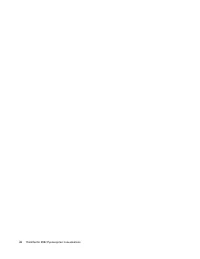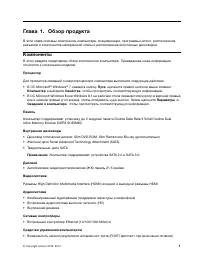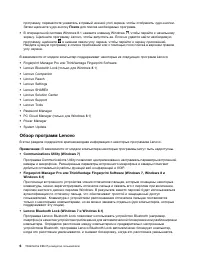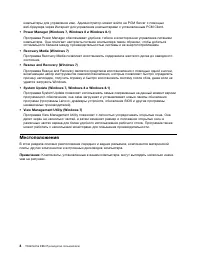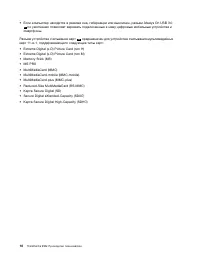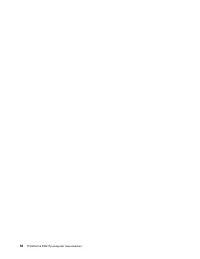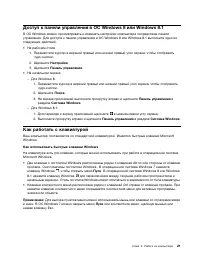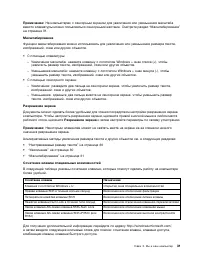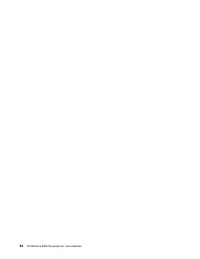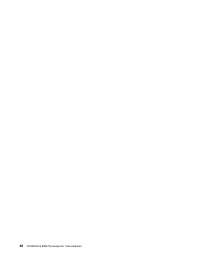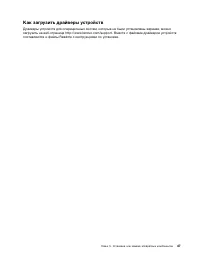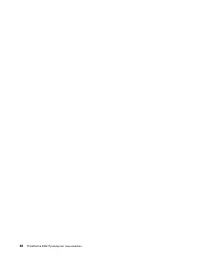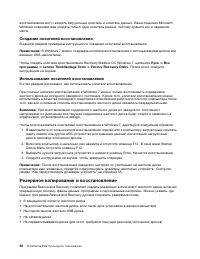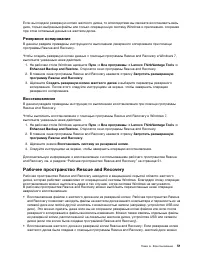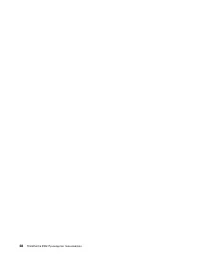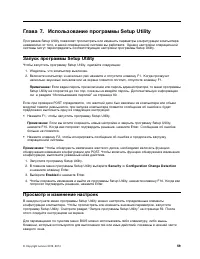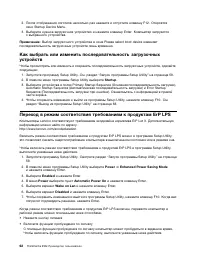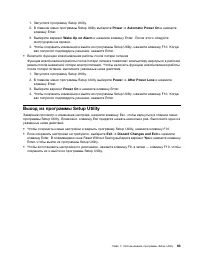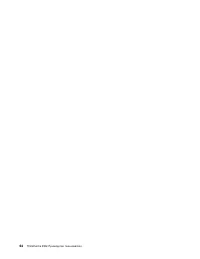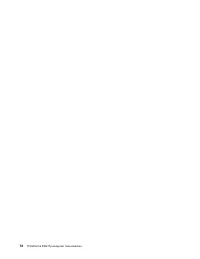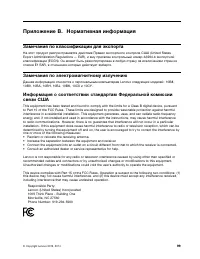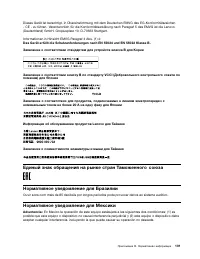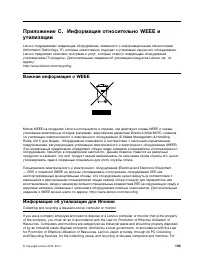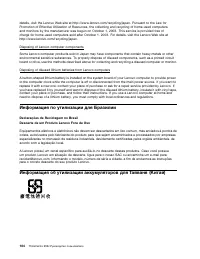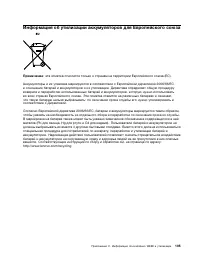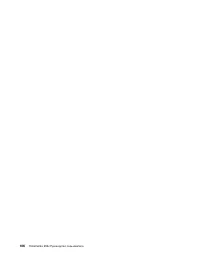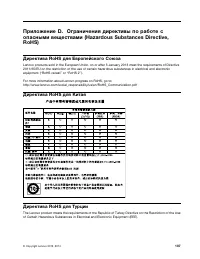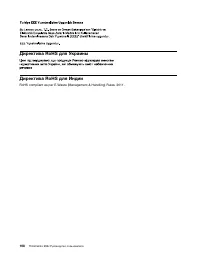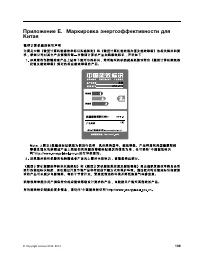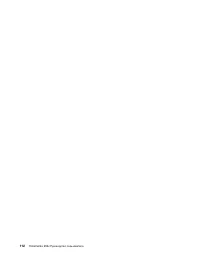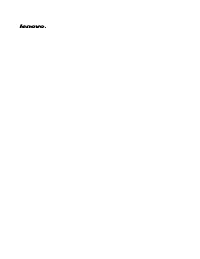Lenovo ThinkCentre E93z - Bedienungsanleitung - Seite 13
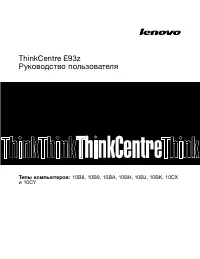
Monoblock Lenovo ThinkCentre E93z – Bedienungsanleitung, kostenlos online im PDF-Format lesen. Wir hoffen, dass dies Ihnen hilft, etwaige Fragen zu klären. Wenn Sie noch Fragen haben, kontaktieren Sie uns bitte über das Kontaktformular.
Как добавить значок регулятора громкости в панель задач
Чтобы добавить значок регулятора громкости в панель задач Windows 7, сделайте следующее:
1. На рабочем столе Windows нажмите
Пуск
➙
Панель управления
➙
Оформление и
персонализация
.
2. В разделе
Панель задач и меню “Пуск”
щелкните пункт
Настройка значков на панели задач
.
3. Щелкните пункт
Включить или выключить системные значки
и измените значение для
громкости с
Выкл
на
Вкл
.
4. Нажмите кнопку
ОК
, чтобы сохранить новые настройки.
Чтобы добавить значок регулятора громкости на панель задач Windows 8 или Windows 8.1, выполните
следующие действия.
1. Откройте панель управления и щелкните
Оформление и персонализация
.
Примечание:
Дополнительную информацию по открытию панели управления в операционных
системах Windows 8 и Windows 8.1 см. в разделе “Доступ к панели управления в ОС Windows 8
или Windows 8.1” на странице 21.
2. Выполните одно из указанных ниже действий.
• Для Windows 8:
В разделе
Панель задач
щелкните пункт
Настройка значков на панели задач
.
• Для Windows 8.1:
В разделе
Панель задач и навигация
щелкните пункт
Настройка значков на панели задач
.
3. Щелкните пункт
Включить или выключить системные значки
и измените значение для
громкости с
Выкл
на
Вкл
.
4. Нажмите кнопку
ОК
, чтобы сохранить новые настройки.
Установка громкости на панели управления
Можно установить громкость звука компьютера на панели управления. Чтобы установить громкость
звука компьютера на панели управления, сделайте следующее:
1. В ОС Windows 7 щелкните
Пуск
➙
Панель управления
➙
Оборудование и звук
. В ОС Windows
8 или Windows 8.1 откройте панель управления и щелкните
Оборудование и звук
.
Примечание:
Дополнительную информацию по открытию панели управления в операционных
системах Windows 8 и Windows 8.1 см. в разделе “Доступ к панели управления в ОС Windows 8
или Windows 8.1” на странице 21.
2. В разделе
Звук
щелкните
Настройка громкости
.
3. Переместите ползунки вверх или вниз, чтобы увеличить или уменьшить громкость звука
компьютера.
Использование дисков CD и DVD
Ваш компьютер может быть оснащен дисководом DVD-ROM или пишущим DVD-дисководом. В
DVD-дисководах используются стандартные носители CD или DVD размером 12 см (4,75 дюйма).
Если компьютер поставляется с DVD-дисководом, этот дисковод может читать диски DVD-ROM,
DVD-R, DVD-RAM, DVD-RW и все типы компакт-дисков: диски CD-ROM, CD-RW, CD-R и звуковые
компакт-диски. Если компьютер поставляется с пишущим DVD-дисководом, можно записывать диски
DVD-R, DVD-RW, DVD-RAM типа II, обычные и высокоскоростные диски CD-RW и диски CD-R.
При использовании DVD-дисковода соблюдайте следующие меры предосторожности:
23
„Anleitung wird geladen“ bedeutet, dass Sie warten müssen, bis die Datei vollständig geladen ist und Sie sie online lesen können. Einige Anleitungen sind sehr groß, und die Zeit, bis sie angezeigt wird, hängt von Ihrer Internetgeschwindigkeit ab.
Weitere Modelle Monoblöcke Lenovo
-
![Lenovo AIO 5 24IOB6 [F0G3000QRK]](/img/product/thumbs/48/b9/ae/b9ae7e6fa6e2d6af96e3147ebffaa6bf.webp) Lenovo AIO 5 24IOB6 [F0G3000QRK]
Lenovo AIO 5 24IOB6 [F0G3000QRK]
-
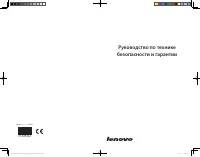 Lenovo B300A
Lenovo B300A
-
 Lenovo IdeaCentre 3 24ARE05
Lenovo IdeaCentre 3 24ARE05
-
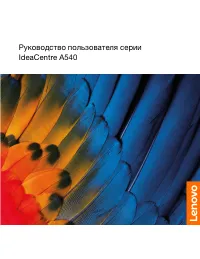 Lenovo IdeaCentre A540-24API
Lenovo IdeaCentre A540-24API
-
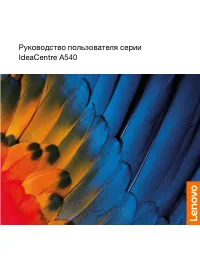 Lenovo IdeaCentre A540-27ICB
Lenovo IdeaCentre A540-27ICB
-
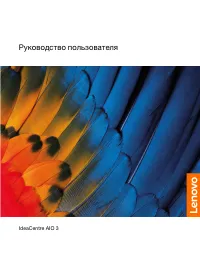 Lenovo IdeaCentre AIO 3 22IIL5
Lenovo IdeaCentre AIO 3 22IIL5
-
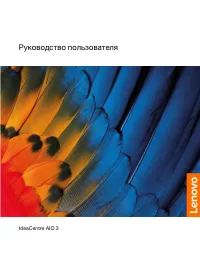 Lenovo IdeaCentre AIO 3 24IMB05
Lenovo IdeaCentre AIO 3 24IMB05
-
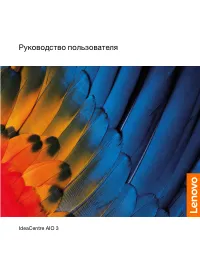 Lenovo IdeaCentre AIO 3 27IMB05
Lenovo IdeaCentre AIO 3 27IMB05
-
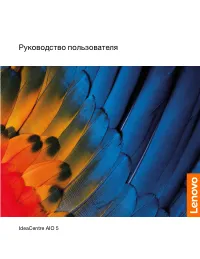 Lenovo IdeaCentre AIO 5 24IMB05
Lenovo IdeaCentre AIO 5 24IMB05
-
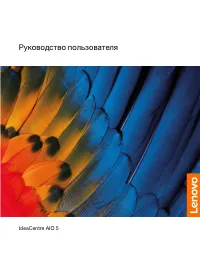 Lenovo IdeaCentre AIO 5 27IMB05
Lenovo IdeaCentre AIO 5 27IMB05